Om het asfalt te maken heb ik deze texture gebruikt,

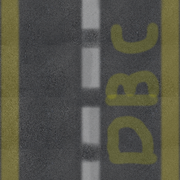
Vervolgens in texture paint in de UV image editor de nieuwe image bewerkt met een stencil.
Als je dit doet kom je het probleem tegen van een niet seam less texture .
Door het stencil te bewerken in het menu over de x en de y as met offset schuif je het stencil iets op en paint de image met een zachte sterkte herhaal dit een paar keer en je resultaat verbeterd .
je ziet altijd snel vlakken van een texture of belijningen en zo los ik dat een beetje op.
Ik las dit over photoshop "
How to Create Seamless Textures in Photoshop
Step 1: The starting texture. Choose your texture, and crop it so that it fits the Photoshop window – you don't want any of it to hang off the canvas. ...
Step 2: Offset the texture. ...
Step 3: Repeat the texture. ...
Step 4: Repeat again. ...
Step 5: Patch the joins. ...
Step 6: Fix the errors. ...
Step 7: Save the texture. ...
Step 8: Try it out. "
Ik dacht ik probeer deze methode met de stencil en werkt goed dit trucje.
Nu zie je wat zwarte strepen maar dat heeft een andere oorzaak.
https://www.youtube.com/watch?v=-8ZGlBZ2S4Y&feature=youtu.behttps://www.youtube.com/watch?v=T_kyglNWy7E&feature=youtu.be